telefon OPEL ZAFIRA C 2014.5 Příručka k informačnímu systému (in Czech)
[x] Cancel search | Manufacturer: OPEL, Model Year: 2014.5, Model line: ZAFIRA C, Model: OPEL ZAFIRA C 2014.5Pages: 139, velikost PDF: 2.42 MB
Page 5 of 139
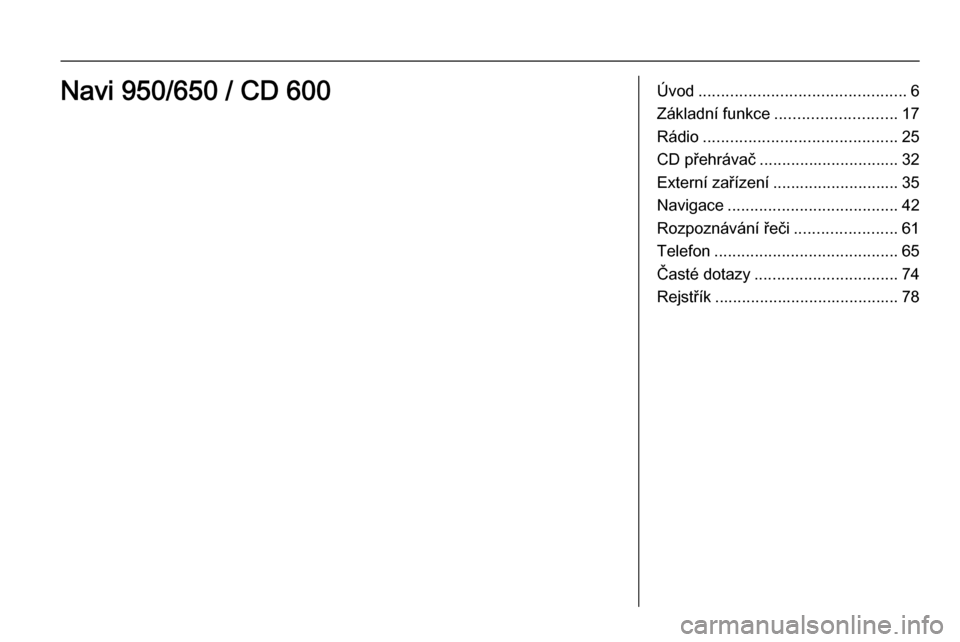
Úvod.............................................. 6
Základní funkce ........................... 17
Rádio ........................................... 25
CD přehrávač ............................... 32
Externí zařízení ............................ 35
Navigace ...................................... 42
Rozpoznávání řeči .......................61
Telefon ......................................... 65
Časté dotazy ................................ 74
Rejstřík ......................................... 78Navi 950/650 / CD 600
Page 6 of 139
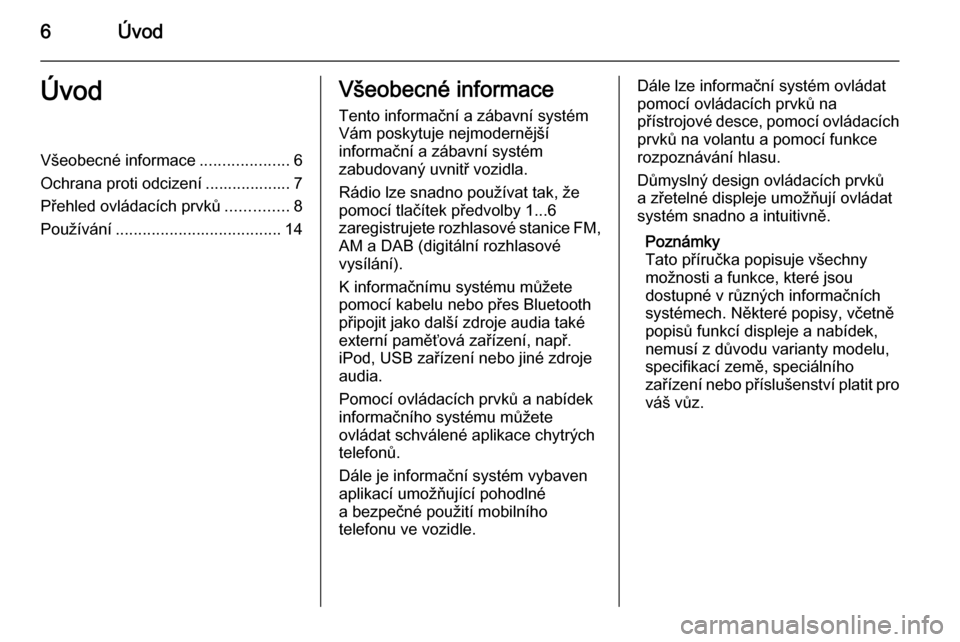
6ÚvodÚvodVšeobecné informace....................6
Ochrana proti odcizení ................... 7
Přehled ovládacích prvků ..............8
Používání ..................................... 14Všeobecné informace
Tento informační a zábavní systém
Vám poskytuje nejmodernější
informační a zábavní systém
zabudovaný uvnitř vozidla.
Rádio lze snadno používat tak, že
pomocí tlačítek předvolby 1...6
zaregistrujete rozhlasové stanice FM, AM a DAB (digitální rozhlasové
vysílání).
K informačnímu systému můžete
pomocí kabelu nebo přes Bluetooth
připojit jako další zdroje audia také
externí paměťová zařízení, např.
iPod, USB zařízení nebo jiné zdroje
audia.
Pomocí ovládacích prvků a nabídek
informačního systému můžete
ovládat schválené aplikace chytrých
telefonů.
Dále je informační systém vybaven
aplikací umožňující pohodlné
a bezpečné použití mobilního
telefonu ve vozidle.Dále lze informační systém ovládat
pomocí ovládacích prvků na
přístrojové desce, pomocí ovládacích
prvků na volantu a pomocí funkce
rozpoznávání hlasu.
Důmyslný design ovládacích prvků
a zřetelné displeje umožňují ovládat
systém snadno a intuitivně.
Poznámky
Tato příručka popisuje všechny
možnosti a funkce, které jsou
dostupné v různých informačních
systémech. Některé popisy, včetně
popisů funkcí displeje a nabídek, nemusí z důvodu varianty modelu,specifikací země, speciálního
zařízení nebo příslušenství platit pro
váš vůz.
Page 10 of 139
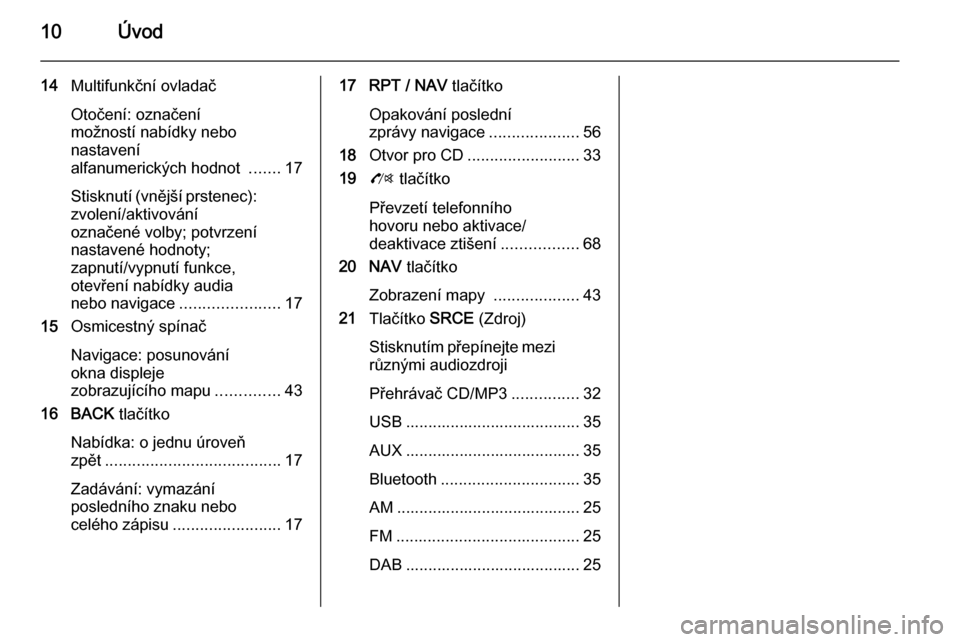
10Úvod
14Multifunkční ovladač
Otočení: označení
možností nabídky nebo
nastavení
alfanumerických hodnot .......17
Stisknutí (vnější prstenec):
zvolení/aktivování
označené volby; potvrzení
nastavené hodnoty;
zapnutí/vypnutí funkce,
otevření nabídky audia
nebo navigace ......................17
15 Osmicestný spínač
Navigace: posunování
okna displeje
zobrazujícího mapu ..............43
16 BACK tlačítko
Nabídka: o jednu úroveň
zpět ....................................... 17
Zadávání: vymazání
posledního znaku nebo
celého zápisu ........................ 1717 RPT / NAV tlačítko
Opakování poslední
zprávy navigace ....................56
18 Otvor pro CD ......................... 33
19 O tlačítko
Převzetí telefonního
hovoru nebo aktivace/
deaktivace ztišení .................68
20 NAV tlačítko
Zobrazení mapy ...................43
21 Tlačítko SRCE (Zdroj)
Stisknutím přepínejte mezi
různými audiozdroji
Přehrávač CD/MP3 ...............32
USB ....................................... 35
AUX ....................................... 35
Bluetooth ............................... 35
AM ......................................... 25
FM ......................................... 25
DAB ....................................... 25
Page 13 of 139
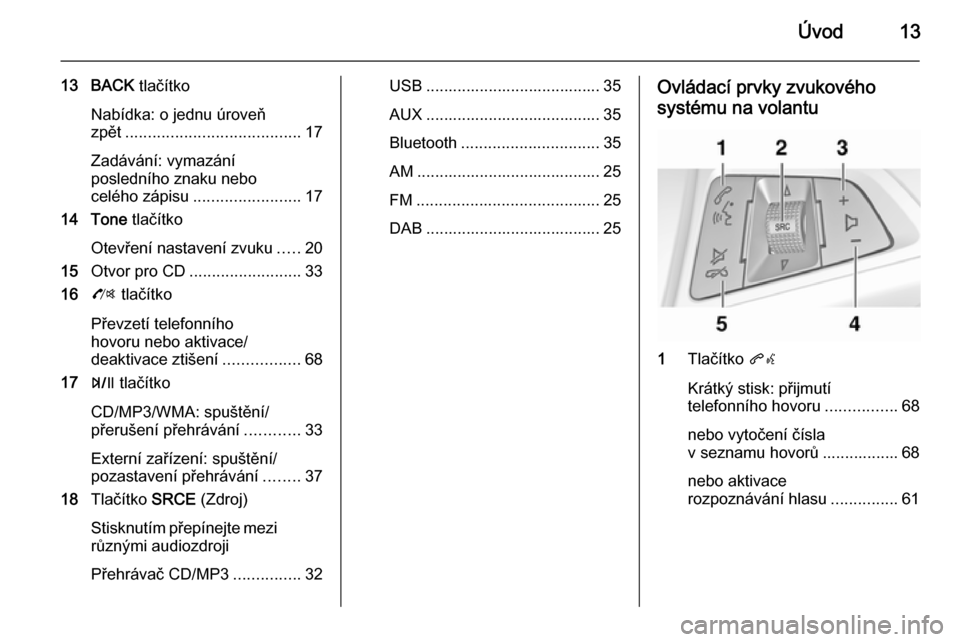
Úvod13
13 BACK tlačítko
Nabídka: o jednu úroveň
zpět ....................................... 17
Zadávání: vymazání
posledního znaku nebo
celého zápisu ........................ 17
14 Tone tlačítko
Otevření nastavení zvuku .....20
15 Otvor pro CD ......................... 33
16 O tlačítko
Převzetí telefonního
hovoru nebo aktivace/
deaktivace ztišení .................68
17 T tlačítko
CD/MP3/WMA: spuštění/
přerušení přehrávání ............33
Externí zařízení: spuštění/
pozastavení přehrávání ........37
18 Tlačítko SRCE (Zdroj)
Stisknutím přepínejte mezi
různými audiozdroji
Přehrávač CD/MP3 ...............32USB ....................................... 35
AUX ....................................... 35
Bluetooth ............................... 35
AM ......................................... 25
FM ......................................... 25
DAB ....................................... 25Ovládací prvky zvukového
systému na volantu
1 Tlačítko qw
Krátký stisk: přijmutí
telefonního hovoru ................68
nebo vytočení čísla
v seznamu hovorů ................. 68
nebo aktivace
rozpoznávání hlasu ...............61
Page 14 of 139
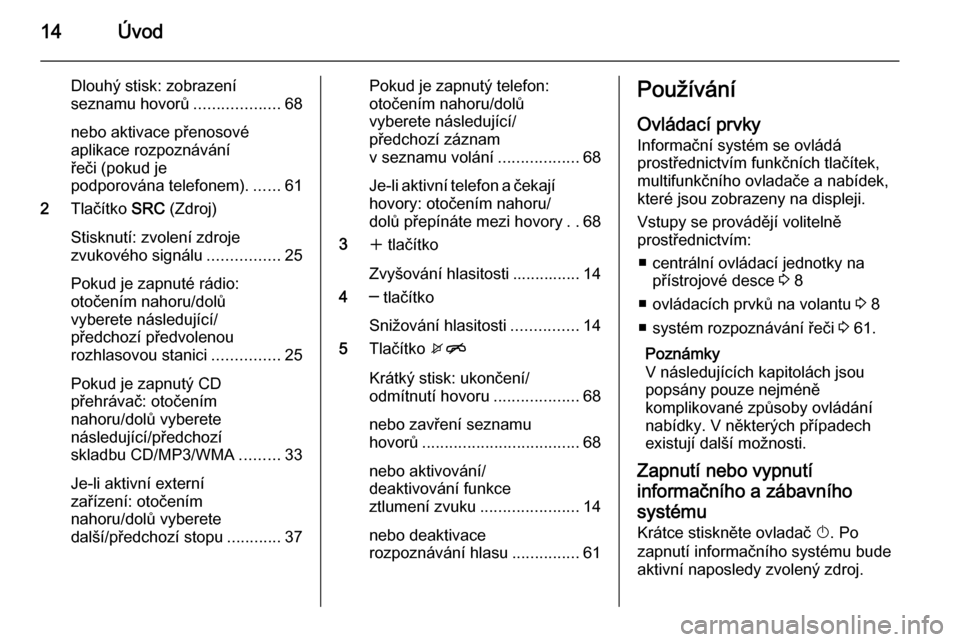
14Úvod
Dlouhý stisk: zobrazení
seznamu hovorů ...................68
nebo aktivace přenosové
aplikace rozpoznávání
řeči (pokud je
podporována telefonem). ......61
2 Tlačítko SRC (Zdroj)
Stisknutí: zvolení zdroje
zvukového signálu ................25
Pokud je zapnuté rádio:
otočením nahoru/dolů
vyberete následující/
předchozí předvolenou
rozhlasovou stanici ...............25
Pokud je zapnutý CD
přehrávač: otočením
nahoru/dolů vyberete
následující/předchozí
skladbu CD/MP3/WMA .........33
Je-li aktivní externí
zařízení: otočením
nahoru/dolů vyberete
další/předchozí stopu ............37Pokud je zapnutý telefon:
otočením nahoru/dolů
vyberete následující/
předchozí záznam
v seznamu volání ..................68
Je-li aktivní telefon a čekají
hovory: otočením nahoru/
dolů přepínáte mezi hovory ..68
3 w tlačítko
Zvyšování hlasitosti ............... 14
4 ─ tlačítko
Snižování hlasitosti ...............14
5 Tlačítko xn
Krátký stisk: ukončení/
odmítnutí hovoru ...................68
nebo zavření seznamu
hovorů ................................... 68
nebo aktivování/
deaktivování funkce
ztlumení zvuku ......................14
nebo deaktivace
rozpoznávání hlasu ...............61Používání
Ovládací prvky Informační systém se ovládá
prostřednictvím funkčních tlačítek,
multifunkčního ovladače a nabídek,
které jsou zobrazeny na displeji.
Vstupy se provádějí volitelně
prostřednictvím:
■ centrální ovládací jednotky na přístrojové desce 3 8
■ ovládacích prvků na volantu 3 8
■ systém rozpoznávání řeči 3 61.
Poznámky
V následujících kapitolách jsou
popsány pouze nejméně
komplikované způsoby ovládání
nabídky. V některých případech
existují další možnosti.
Zapnutí nebo vypnutí
informačního a zábavního systému
Krátce stiskněte ovladač X. Po
zapnutí informačního systému bude aktivní naposledy zvolený zdroj.
Page 15 of 139
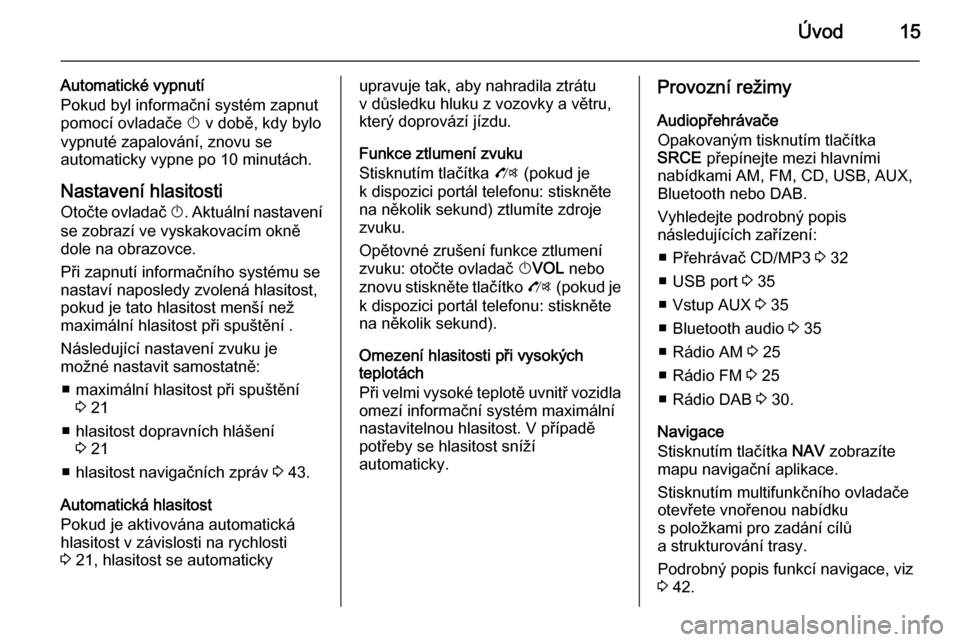
Úvod15
Automatické vypnutíPokud byl informační systém zapnut
pomocí ovladače X v době, kdy bylo
vypnuté zapalování, znovu se
automaticky vypne po 10 minutách.
Nastavení hlasitosti
Otočte ovladač X. Aktuální nastavení
se zobrazí ve vyskakovacím okně
dole na obrazovce.
Při zapnutí informačního systému se
nastaví naposledy zvolená hlasitost,
pokud je tato hlasitost menší než
maximální hlasitost při spuštění .
Následující nastavení zvuku je
možné nastavit samostatně:
■ maximální hlasitost při spuštění 3 21
■ hlasitost dopravních hlášení 3 21
■ hlasitost navigačních zpráv 3 43.
Automatická hlasitost
Pokud je aktivována automatická
hlasitost v závislosti na rychlosti
3 21, hlasitost se automatickyupravuje tak, aby nahradila ztrátu
v důsledku hluku z vozovky a větru, který doprovází jízdu.
Funkce ztlumení zvuku
Stisknutím tlačítka O (pokud je
k dispozici portál telefonu: stiskněte
na několik sekund) ztlumíte zdroje
zvuku.
Opětovné zrušení funkce ztlumení
zvuku: otočte ovladač XVOL nebo
znovu stiskněte tlačítko O (pokud je
k dispozici portál telefonu: stiskněte
na několik sekund).
Omezení hlasitosti při vysokých
teplotách
Při velmi vysoké teplotě uvnitř vozidla
omezí informační systém maximální
nastavitelnou hlasitost. V případě
potřeby se hlasitost sníží
automaticky.Provozní režimy
Audiopřehrávače
Opakovaným tisknutím tlačítka
SRCE přepínejte mezi hlavními
nabídkami AM, FM, CD, USB, AUX,
Bluetooth nebo DAB.
Vyhledejte podrobný popis
následujících zařízení:
■ Přehrávač CD/MP3 3 32
■ USB port 3 35
■ Vstup AUX 3 35
■ Bluetooth audio 3 35
■ Rádio AM 3 25
■ Rádio FM 3 25
■ Rádio DAB 3 30.
Navigace
Stisknutím tlačítka NAV zobrazíte
mapu navigační aplikace.
Stisknutím multifunkčního ovladače otevřete vnořenou nabídku
s položkami pro zadání cílů
a strukturování trasy.
Podrobný popis funkcí navigace, viz
3 42.
Page 16 of 139
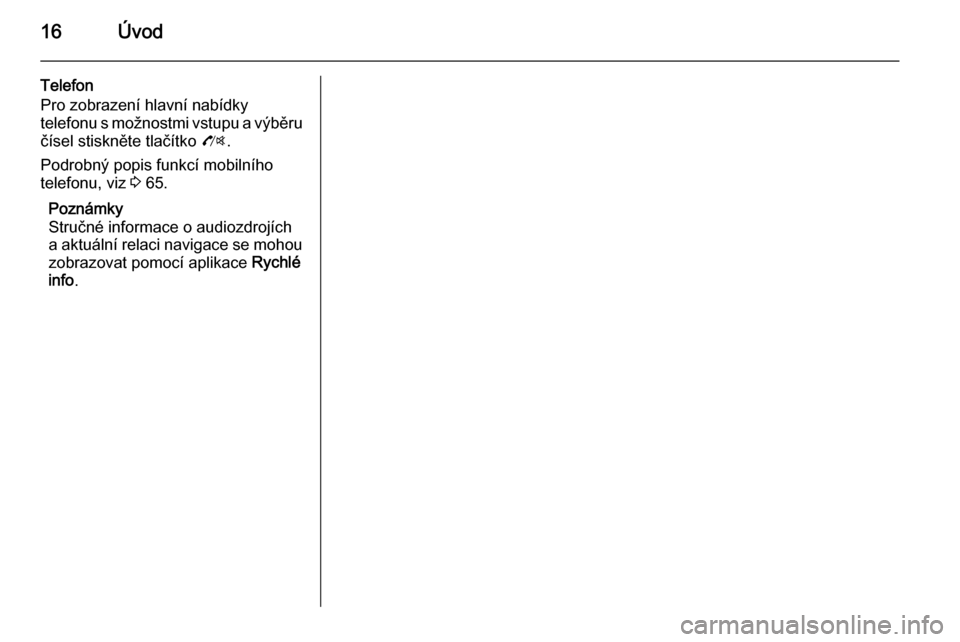
16Úvod
Telefon
Pro zobrazení hlavní nabídky
telefonu s možnostmi vstupu a výběru čísel stiskněte tlačítko O.
Podrobný popis funkcí mobilního telefonu, viz 3 65.
Poznámky
Stručné informace o audiozdrojích a aktuální relaci navigace se mohou
zobrazovat pomocí aplikace Rychlé
info .
Page 36 of 139
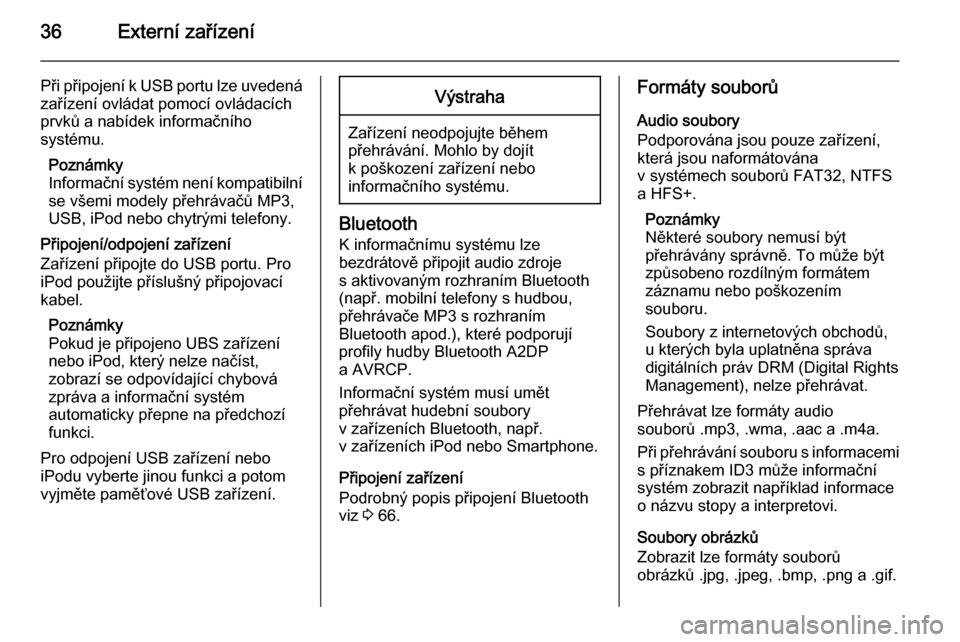
36Externí zařízení
Při připojení k USB portu lze uvedenázařízení ovládat pomocí ovládacích
prvků a nabídek informačního
systému.
Poznámky
Informační systém není kompatibilní se všemi modely přehrávačů MP3,
USB, iPod nebo chytrými telefony.
Připojení/odpojení zařízení
Zařízení připojte do USB portu. Pro
iPod použijte příslušný připojovací
kabel.
Poznámky
Pokud je připojeno UBS zařízení
nebo iPod, který nelze načíst,
zobrazí se odpovídající chybová
zpráva a informační systém
automaticky přepne na předchozí
funkci.
Pro odpojení USB zařízení nebo
iPodu vyberte jinou funkci a potom
vyjměte paměťové USB zařízení.Výstraha
Zařízení neodpojujte během
přehrávání. Mohlo by dojít
k poškození zařízení nebo
informačního systému.
Bluetooth
K informačnímu systému lze
bezdrátově připojit audio zdroje
s aktivovaným rozhraním Bluetooth
(např. mobilní telefony s hudbou,
přehrávače MP3 s rozhraním
Bluetooth apod.), které podporují profily hudby Bluetooth A2DP
a AVRCP.
Informační systém musí umět
přehrávat hudební soubory
v zařízeních Bluetooth, např.
v zařízeních iPod nebo Smartphone.
Připojení zařízení
Podrobný popis připojení Bluetooth
viz 3 66.
Formáty souborů
Audio soubory
Podporována jsou pouze zařízení,
která jsou naformátována
v systémech souborů FAT32, NTFS
a HFS+.
Poznámky
Některé soubory nemusí být
přehrávány správně. To může být
způsobeno rozdílným formátem
záznamu nebo poškozením
souboru.
Soubory z internetových obchodů,
u kterých byla uplatněna správa
digitálních práv DRM (Digital Rights
Management), nelze přehrávat.
Přehrávat lze formáty audio
souborů .mp3, .wma, .aac a .m4a.
Při přehrávání souboru s informacemi s příznakem ID3 může informační
systém zobrazit například informace
o názvu stopy a interpretovi.
Soubory obrázků
Zobrazit lze formáty souborů
obrázků .jpg, .jpeg, .bmp, .png a .gif.
Page 39 of 139
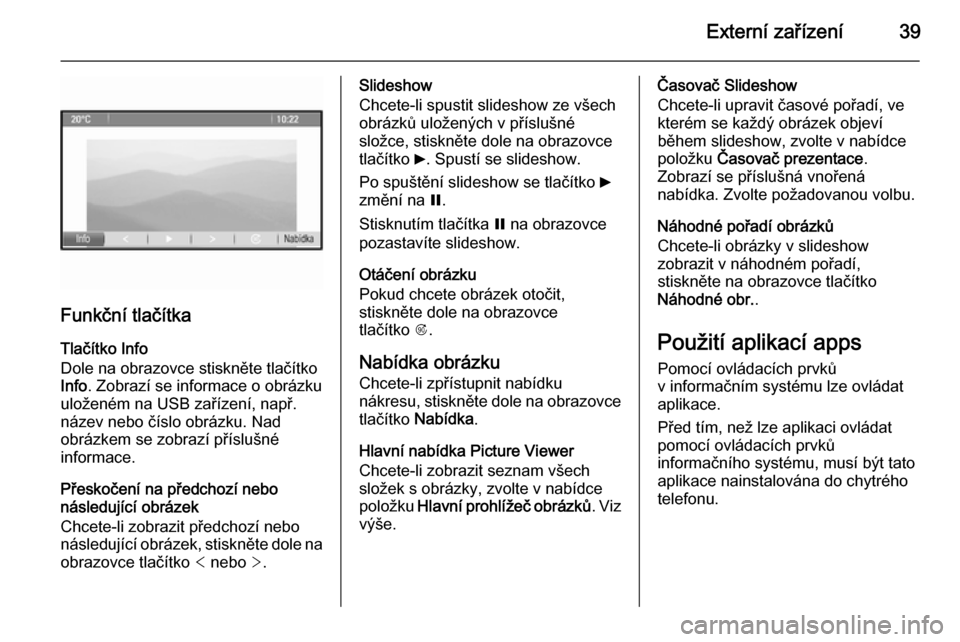
Externí zařízení39
Funkční tlačítkaTlačítko Info
Dole na obrazovce stiskněte tlačítko
Info . Zobrazí se informace o obrázku
uloženém na USB zařízení, např.
název nebo číslo obrázku. Nad
obrázkem se zobrazí příslušné
informace.
Přeskočení na předchozí nebo
následující obrázek
Chcete-li zobrazit předchozí nebo
následující obrázek, stiskněte dole na
obrazovce tlačítko < nebo >.
Slideshow
Chcete-li spustit slideshow ze všech
obrázků uložených v příslušné
složce, stiskněte dole na obrazovce
tlačítko 6. Spustí se slideshow.
Po spuštění slideshow se tlačítko 6
změní na Q.
Stisknutím tlačítka Q na obrazovce
pozastavíte slideshow.
Otáčení obrázku
Pokud chcete obrázek otočit,
stiskněte dole na obrazovce
tlačítko R.
Nabídka obrázku
Chcete-li zpřístupnit nabídku
nákresu, stiskněte dole na obrazovce tlačítko Nabídka .
Hlavní nabídka Picture Viewer
Chcete-li zobrazit seznam všech
složek s obrázky, zvolte v nabídce položku Hlavní prohlížeč obrázků . Viz
výše.Časovač Slideshow
Chcete-li upravit časové pořadí, ve
kterém se každý obrázek objeví
během slideshow, zvolte v nabídce
položku Časovač prezentace .
Zobrazí se příslušná vnořená
nabídka. Zvolte požadovanou volbu.
Náhodné pořadí obrázků
Chcete-li obrázky v slideshow
zobrazit v náhodném pořadí,
stiskněte na obrazovce tlačítko
Náhodné obr. .
Použití aplikací apps
Pomocí ovládacích prvků
v informačním systému lze ovládat
aplikace.
Před tím, než lze aplikaci ovládat
pomocí ovládacích prvků
informačního systému, musí být tato
aplikace nainstalována do chytrého
telefonu.
Page 40 of 139
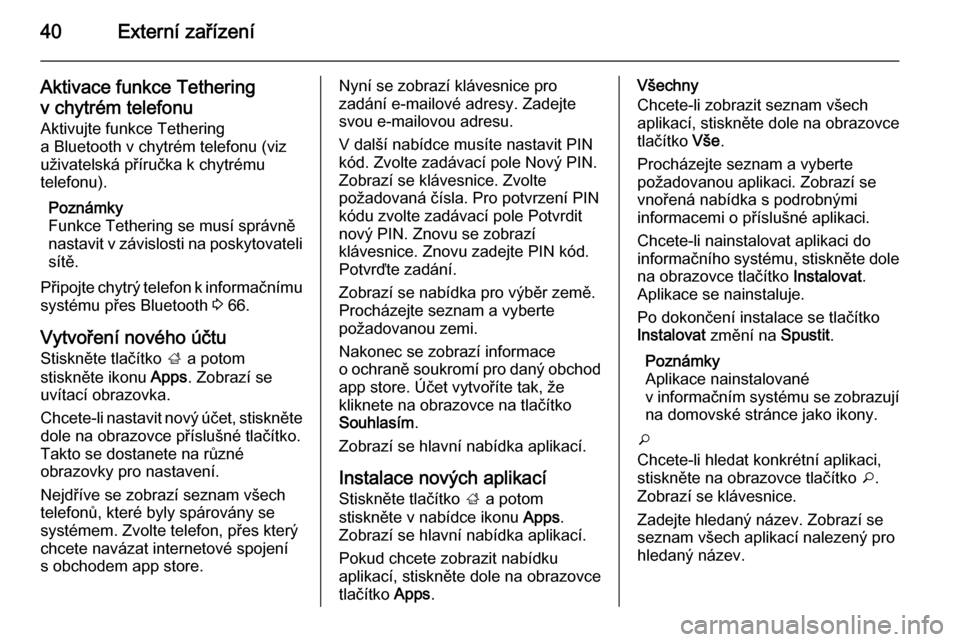
40Externí zařízení
Aktivace funkce Tethering
v chytrém telefonu
Aktivujte funkce Tethering
a Bluetooth v chytrém telefonu (viz
uživatelská příručka k chytrému
telefonu).
Poznámky
Funkce Tethering se musí správně
nastavit v závislosti na poskytovateli
sítě.
Připojte chytrý telefon k informačnímu
systému přes Bluetooth 3 66.
Vytvoření nového účtu
Stiskněte tlačítko ; a potom
stiskněte ikonu Apps. Zobrazí se
uvítací obrazovka.
Chcete-li nastavit nový účet, stiskněte
dole na obrazovce příslušné tlačítko.
Takto se dostanete na různé
obrazovky pro nastavení.
Nejdříve se zobrazí seznam všech
telefonů, které byly spárovány se
systémem. Zvolte telefon, přes který
chcete navázat internetové spojení
s obchodem app store.Nyní se zobrazí klávesnice pro
zadání e-mailové adresy. Zadejte
svou e-mailovou adresu.
V další nabídce musíte nastavit PIN
kód. Zvolte zadávací pole Nový PIN.
Zobrazí se klávesnice. Zvolte
požadovaná čísla. Pro potvrzení PIN
kódu zvolte zadávací pole Potvrdit
nový PIN. Znovu se zobrazí
klávesnice. Znovu zadejte PIN kód.
Potvrďte zadání.
Zobrazí se nabídka pro výběr země.
Procházejte seznam a vyberte
požadovanou zemi.
Nakonec se zobrazí informace
o ochraně soukromí pro daný obchod
app store. Účet vytvoříte tak, že
kliknete na obrazovce na tlačítko
Souhlasím .
Zobrazí se hlavní nabídka aplikací.
Instalace nových aplikací
Stiskněte tlačítko ; a potom
stiskněte v nabídce ikonu Apps.
Zobrazí se hlavní nabídka aplikací.
Pokud chcete zobrazit nabídku
aplikací, stiskněte dole na obrazovce
tlačítko Apps.Všechny
Chcete-li zobrazit seznam všech aplikací, stiskněte dole na obrazovce
tlačítko Vše.
Procházejte seznam a vyberte
požadovanou aplikaci. Zobrazí se
vnořená nabídka s podrobnými
informacemi o příslušné aplikaci.
Chcete-li nainstalovat aplikaci do
informačního systému, stiskněte dole
na obrazovce tlačítko Instalovat.
Aplikace se nainstaluje.
Po dokončení instalace se tlačítko
Instalovat změní na Spustit.
Poznámky
Aplikace nainstalované
v informačním systému se zobrazují na domovské stránce jako ikony.
o
Chcete-li hledat konkrétní aplikaci,
stiskněte na obrazovce tlačítko o.
Zobrazí se klávesnice.
Zadejte hledaný název. Zobrazí se
seznam všech aplikací nalezený pro
hledaný název.